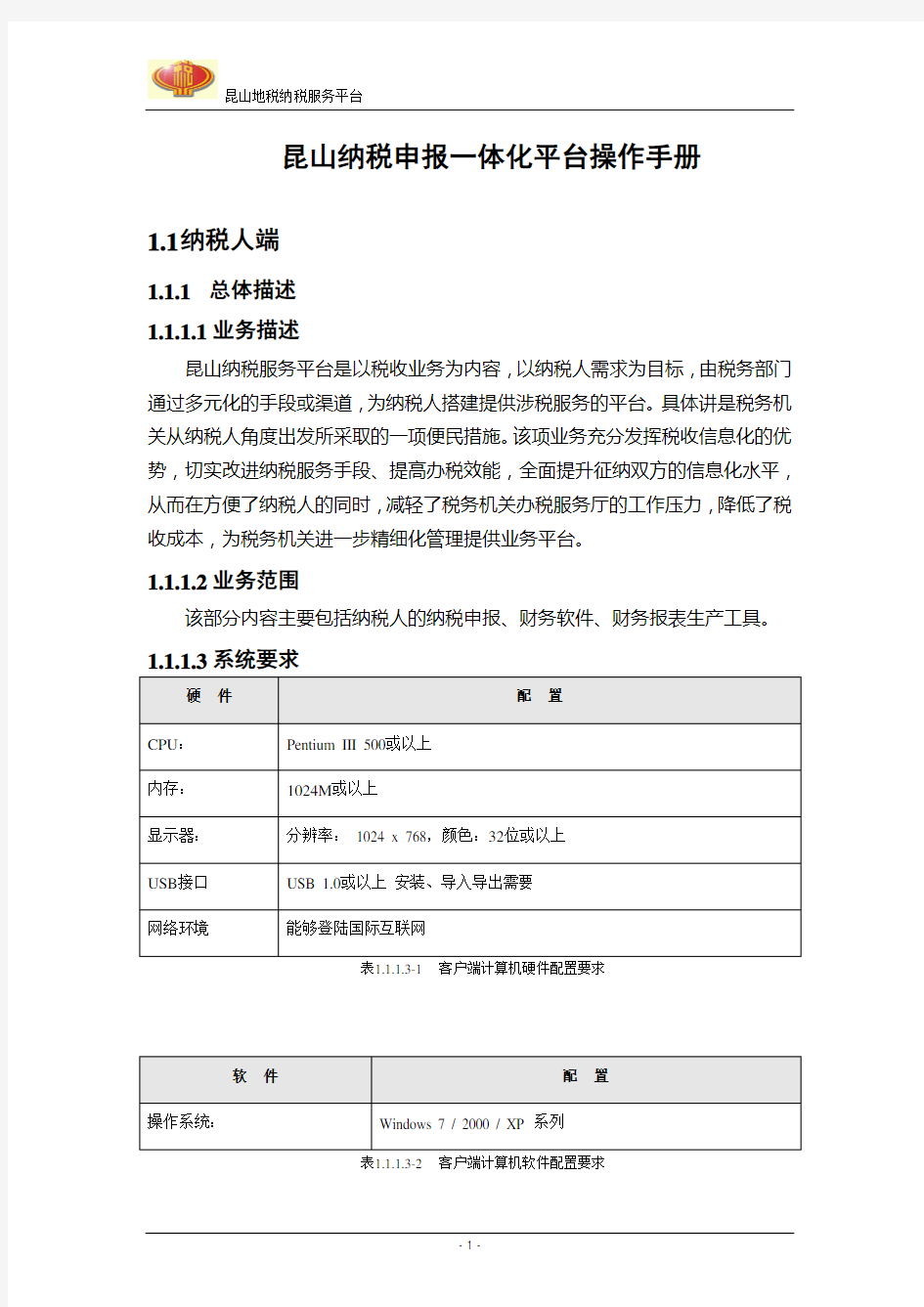

昆山纳税申报一体化平台操作手册
1.1纳税人端
1.1.1总体描述
1.1.1.1业务描述
昆山纳税服务平台是以税收业务为内容,以纳税人需求为目标,由税务部门通过多元化的手段或渠道,为纳税人搭建提供涉税服务的平台。具体讲是税务机关从纳税人角度出发所采取的一项便民措施。该项业务充分发挥税收信息化的优势,切实改进纳税服务手段、提高办税效能,全面提升征纳双方的信息化水平,从而在方便了纳税人的同时,减轻了税务机关办税服务厅的工作压力,降低了税收成本,为税务机关进一步精细化管理提供业务平台。
1.1.1.2业务范围
该部分内容主要包括纳税人的纳税申报、财务软件、财务报表生产工具。
1.1.1.3系统要求
表1.1.1.3-1 客户端计算机硬件配置要求
表1.1.1.3-2 客户端计算机软件配置要求
1.1.2用户登陆
用户访问昆山地税纳税人之家()下载纳税申报客户端,根据提示安装后,插入CA,点击申报客户端。
图1.1.2-1 点击申报客户端
点击申报客户端登陆,如图所示:
图1.1.2-2 登陆主界面
输入密码点击登陆。
1.1.3财务软件
1.1.3.1概述
纳税人可以通过财务软件,方便管理本地财务账册。
1.1.3.2操作步骤
1.点击财务软件
2.登陆财务软件
3.点击登陆
4.本软件具体使用说明请点击帮助,或者按F1功能键
1.1.4财务报表自动生成工具
1.1.4.1概述
纳税人通过财务报表自动生成工具,可以把本地的财务软件的数据生成RAR格式,通过昆山纳税服务平台上传进行申报。
1.1.4.2操作步骤
1.点击财务报表自动生成工具。
2.点击新增账套。
3.系统会对本地的财务软件做检测,并把检测到的财务软件显示到界面上,选择自己所使用的财务报表,点击下一步(图20.1.
4.1.2-1)。如果没有检测到,可以点击其他财务软件,选择适合的财务软件选择下一步(图20.1.4.1.2-2),选择账套数据库,(图20.1.4.1.2-3)点击确定。
,图20.1.4.1.2-1
图20.1.4.1.2-2
图20.1.4.1.2-3 4.选择账套编号,点击确定。
5.选择添加的账套,年度,月份,点击确定。
6.点击导出报表。
7.填写税务管理码点击确定,导出成功。
8.可以通过其他功能,对于导出报表类型进行切换。还可以点击企业设置,进行企业相关信息修改。
。
1.1.5营业税申报
1.1.5.1功能描述
本报表适用于当期有一条或多条自行申报营业税鉴定信息(金融保险业鉴定除外)的机构纳税人。通过该模块,纳税人可申报所有营业税品目内容(包括有鉴定信息以及无鉴定信息部分),以及相关附列资料。
1.1.5.2操作步骤
点击“营业税、城建税、教育费附加、地方教育费附加、文化事业建设费纳税申报表”,进入报表填写页面。系统自动读取并显示纳税人营业税,城建税,教育费附加,地方教育费附加,文化事业建设费纳税鉴定信息。
图1.1.5.2-1 营业税申报主表
如需要申报鉴定中没有的营业税其他品目,点击空白行税种栏,选择税种后再选择税目,或可以直接选择税目,系统可自动确定并显示税种。
图1.1.5.2-2 选择税种税目
数据填写后,可先暂存营业税主表。
图1.1.5.2-3 暂存
点击“附表”,进入附表列表。系统自动列出所有营业税附表,纳税人根据填写内容选择应填写附表。
图1.1.5.2-4 营业税附表列表
选择附表名称(以“交通运输业营业税”为例),进入附表填写页面。
图1.1.5.2-5 营业税附表(交通运输业)
附表填写完成后,点击暂存。主页面自动刷新显示已填写报表列表。纳税人
可进行删除或重新进入页面修改。
图1.1.5.2-6 附表暂存后
主表以及附表全部填写完成后,选择“提交”。系统自动校验主表与附表之间的数据关系,如不通过,不能进行提交。
图1.1.5.2-7 主附表之间校验不通过
报表提交成功后,系统定时将数据迁移至征管系统数据库进行审核,并定时将审核结果迁回网上申报系统,纳税人可进行查询。
1.1.5.3注意事项
营业税附表不需要进行提交,进行主表提交时一并将附表提交。
数据暂存时,申报表即可以修改,也可以删除申报表重新填写。数据一旦提交,则只能对数据进行查看。
根据鉴定信息确定是否需要填写附表,如填写了附表,数据关系必须符合验证关系。
1.1.6企业所得税申报(A类)
1.1.6.1功能描述
该报表适用于有企业所得税鉴定且鉴定中申报资料为“企业所得税月(季)度预缴纳税申报表(A类)”的纳税人。通过该模块,纳税人可完成企业所得税按季或者按月A类申报。
1.1.6.2操作步骤
点击“企业所得税月(季)度预缴纳税申报表(A类)”申报按钮,进入报表填写页面。系统自动读取并显示纳税人的基本信息。
图1.1.6.2-1 企业所得税A类
逐行填写数据,数据填写完毕后,点击“提交”按钮,成功后系统提示“提交成功”。
图1.1.6.2-2 企业所得税A类申报填写界面
报表提交成功后,系统定时将数据迁移至征管系统数据库进行审核,并定时将审核结果迁回网上申报系统,纳税人可进行查询。
1.1.6.3注意事项
数据暂存时,申报表即可以修改,也可以删除申报表重新填写。数据一旦提交,则只能对数据进行查看。
1.1.7企业所得税申报(B类)
1.1.7.1功能描述
该报表适用于有企业所得税鉴定且鉴定中申报资料为“企业所得税月(季)度预缴纳税申报表(B类)”的纳税人。通过该模块,纳税人可完成企业所得税按季或者按月B类申报。
1.1.7.2操作步骤
点击“企业所得税月(季)度预缴纳税申报表(B类)”,进入报表填写页面。系统自动读取并显示纳税人的基本信息。
进入申报页面后,系统自动带出税率、所得率。填写“收入总额”、“成本费用总额”、“经费支出总额”三项中的一项,系统自动进行数据计算。
图1.1.6.2-2 企业所得税B类申报填写界面
据填写完毕后,点击“提交”按钮,成功后系统提示“提交成功”。点击【关闭】后,系统自动退出申报页面。
报表提交成功后,系统定时将数据迁移至征管系统数据库进行审核,并定时将审核结果迁回网上申报系统,纳税人可进行查询。
1.1.7.3注意事项
“收入总额”、“成本费用总额”、“经费支出总额”三项中,在任意一项中填入数据后,系统自动清空另外两项的输入内容。
1.1.7.4注意事项
数据迁移前,个税申报表即可以修改,也可以删除申报表重新填写。数据一旦迁移,则只能对数据进行查看。
1.1.8企业代自然人12万申报表
1.1.8.1功能描述
本报表适用于登记为自然人的纳税人且年所得12万以上的纳税人,无论该纳税人是否有个人所得税鉴定,均可以填写该报表进行年所得12万以上的个人所得税申报。
1.1.8.2操作步骤
进入报表填写页面。系统自动读取并显示纳税人的基本信息。点击【上传】按钮上传申报数据.
图1.1.8.2-1 上传数据页面
所有数据填写完毕后,点击“提交”按钮,成功后系统提示“提交成功”,点击确认后,系统自动退出申报页面。
报表提交成功后,系统定时将数据迁移至征管系统数据库进行审核,并定时将审核结果迁回网上申报系统,纳税人可进行查询。
1.1.8.3注意事项
本申报表的中的数据为上传文件中的数据,不能手工填写。
1.1.9印花税申报
1.1.9.1功能描述
本报表适用于有印花税鉴定信息的机构纳税人。
1.1.9.2操作步骤
点击“印花税纳税申报表”,进入报表填写页面。系统自动带出纳税人基本信息和有鉴定的应税项目名称和税率。
图1.1.9.2-1 申报页面
如果需要申报鉴定中没有的印花税其它品目,点击空白行的应税项目名称,选好后系统自动带出税率。
图1.1.9.2-2 选择征收品目
填好申报数据后点击“提交”按钮,如校验无误则出现“正在处理”的提示,如操作成功后提示“提交成功”。
报表提交成功后,系统定时将数据迁移至征管系统数据库进行审核,并定时将审核结果迁回网上申报系统,纳税人可进行查询。
1.1.9.3注意事项
如果应税项目代码为“1300”、“1202”、“1201”时,“件数”和“计税金额”两项只能填写“件数”。其余应税项目则只能填写“计税金额”。
数据迁移前,印花税申报表即可以修改,也可以删除申报表重新填写。数据一旦迁移,则只能对数据进行查看。
1.1.10车船税申报
1.1.10.1功能描述
本报表适用于有车船税鉴定信息的机构纳税人。
1.1.10.2操作步骤
进入报表填写页面。系统自动读取并显示纳税人的基本信息。选择所需
申报项,填写金额。
图1.1.10.2-1 车船税填写页面
所有数据填写完毕后,点击”保存”按钮,系统提示”保存成功”。点击“提交”按钮,成功后系统提示“提交成功”,点击”关闭”后,系统退出申报页面。
报表提交成功后,系统定时将数据迁移至征管系统数据库进行审核,并定时将审核结果迁回网上申报系统,纳税人可进行查询。
1.1.10.3注意事项
数据迁移前,车船税申报表即可以修改,也可以删除申报表重新填写。数据一旦迁移,则只能对数据进行查看。
1.1.11车船税申报(新版)
1.1.11.1功能描述
本报表适用于有车船税鉴定信息的机构纳税人。
1.1.11.2操作步骤
进入报表填写页面。系统自动读取并显示纳税人的基本信息。选择所需
上传的文件类型,点击上传。系统将数据导入,提示”数据处理成功”
所有数据填写完毕后,点击”保存”按钮,系统提示”保存成功”。点击“提交”按钮,成功后系统提示“提交成功”,点击”关闭”后,系统退出申报页面。
报表提交成功后,系统定时将数据迁移至征管系统数据库进行审核,并定时将审核结果迁回网上申报系统,纳税人可进行查询。
1.1.11.3注意事项
数据迁移前,车船税申报表即可以修改,也可以删除申报表重新填写。数据一旦迁移,则只能对数据进行查看。
协同办公系统流程处理操作手册 1.系统登录 1.1. 系统登陆 输入系统网址:http://10.187.18.81/weboa进入主页面后填写用户名和登录密码,用户初始密码为1111。 1.2. 主页面 输入用户名和密码后点击登录系统按钮进入系统主页。系统主页分为六部分,工具区、菜单区、待办事宜区、电子公告区、日程提醒区、常用工具区。
工具区主要包含日期、登录人员、短消息提醒、注销系统和退出系统四项内容。当用户 有短消息时,系统将自动声音提醒,短消息位置闪动动画提示。 菜单区是登录用户可以进行操作的菜单。 待办事宜提供公文待办待阅的列表,点击内容可以直接进行处理。待办事宜提供定制功 能,可根据个人工作重点不同定制不同的快捷收发文待办、待阅模块。 菜 单 区 工 具 区 待 办 事 宜 电 子 公 告 日 程 提 醒 常 用 工 具
配置工作量台待办显示模块: 更新所有待办信息: 通知公告提供电子公告的阅读及附件的下载。对于用户没有查看过的公告,系统对其进行新公告标识。
日程提醒系统会自动提醒登录人员本日的安排,对于当期时间前后的内容,进行加粗标识,可以通过日程提醒功能定制自己的个人日程安排。 用户可点击日历上的日期进行个人日程编辑。 常用工具提供了系统所需要的表单控件、正文控件以及操作手册,系统使用前,请确保安装好前两个工具!。 点击第一个工具,弹出提示框,保存到本地磁盘后,打开保存的文件,会提示安装成功。 点击第二个工具,弹出提示框,保存到本地磁盘后,打开文件,按照提示,一直点击下一步,最终安装成功。 点击第三个工具,弹出提示框,保存到本地磁盘后,自解压缩为用户手册。
目录 1产品介绍 (2) 2管理平台功能操作说明 (2) 2.1系统管理 (2) 2.1.1权限管理 (2) 2.1.2内容管理 (3) 2.1.3日志管理 (4) 2.2商品管理 (4) 2.2.1商品基础信息管理 (4) 2.2.2商品型号管理 (5) 2.2.3商品规格管理 (5) 2.2.4商品详情管理 (6) 2.2.5商品销售管理 (7) 2.2.6特色栏目商品发布 (8) 2.2.7商品入库 (8) 2.3订单管理 (9) 2.4发货管理 (9) 2.4.1待发货管理 (9) 2.4.2待签收管理 (10) 2.5栏目类别 (10) 2.6投票管理 (11) 2.7首页广告 (11) 2.8会员管理 (11) 2.9账户管理 (12) 2.9.1充值管理 (12) 2.9.2提现管理 (13) 2.10行为管理 (13)
1 产品介绍 跨境电商管理平台主要由订单管理、产品管理、客户资源管理、物流管理、前端展示页面管理等模块组成。系统覆盖了电商平台的所有功能与环节,能有效帮助供货商展示产品,采购商(个人)采购产品。 2 管理平台功能操作说明 2.1系统管理 2.1.1权限管理 权限管理包括:角色管理、管理员管理、用户导入功能。 1)角色管理 选择系统管理---权限管理---角色管理,填入用户名及勾选权限列表,点击确定即可。 2)管理员管理 选择系统管理---权限管理---管理员,填入管理员基础信息及角色,点击确定即可。
3)用户导入 选择系统管理---权限管理---导入用户,选择导入用户的类型、角色,并选择按预设格式编辑的人员信息excel文件,即可批量导入用户。 2.1.2内容管理 1)物流公司管理 选择系统管理---内容管理---物流公司管理,填写物流公司基础信息确认即可。
o a办公系统操作手册 Prepared on 24 November 2020
三、 文件传输 电子邮件: 单击“菜单 个人事务 电子邮件 四、 进行信息交流 内部短信 注:进行密码修改时,请一定要按系 注:个人资料的完善请一定要认真填写好手机号或小灵通号码(小灵通不用加 ③点击“添 小提示:这里可以设置 单击‘添加附件’单个 单击‘批量 上传’批量 注:选择人员时, 选中为灰 色,未选中则是白 1 单击 Internet 邮
1. 单击“菜单 个人事务 内部短信 五、 日程安排 1. 单击“菜单 个人事务 日程安排 以新建“我的任务为例” 在空白处双击出现右侧的新 ②点击“发送内部短信” 你还可以进行短信查询,查 ③点击添加选择人员,支持提示:你还可以选择发送时 间进行定时发送,若为空, ④输入短信 点击“统计”可以生成 ①点击“我的任务”进行 点击“周期性事务”或“我的任务”可以建立
填写效果 六、 工作日志 1. 单击“菜单 个人事务 工作日志 注:你可以对工 作类别和优先级 ②按实际情况 输入相关的一 填写相关的时间,完成情况等进 优先级红色为重要
七、 个人文件柜 1. 单击“菜单 个人事务 个人文件柜 八、 其它功能模块 行政办公 ②点击“新建”进 注:在这里你可以查看到领导对您的工作日志点 注:你还可以在工作日志里 ④填写日志 内容后保存可以在此 ②您可以将常用的工作及个人文件放在个人文件柜里 ③点击“新建子文件夹”可以在 要目录下面建立新建子文件夹 ④你可以先“选中”文件,然后对其进 注:“行政办公”下面包含了日程安排、工作日志、工作计划、办公用品管理等模块,这些模块就请大家按上面的
中韩商城网前台操作文档
一、网站介绍 (3) 1.首页内容概述 (3) 1-1头部介绍 (3) 1-2第一屏介绍 (3) 1-3第二屏介绍 (4) 1-4第三屏介绍 (4) 1-5底部介绍 (5) 2.二级页面介绍 (6) 3.商品展示页介绍 (6) 3-1页面整体布局 (6) 4.登录,注册功能介绍 (7) 4-1登录介绍 (7) 4-2注册介绍 (8) 5.会员中心功能介绍 (8) 5-1用户类型介绍 (9) 5-2交易信息介绍 (11) 5-3积分商品管理介绍 (12) 5-4我的收藏管理介绍 (12) 5-5我的消息管理介绍 (13) 5-6商品管理介绍 (14) 5-7文章管理介绍 (16) 5-8品牌管理介绍 (16) 5-9店铺管理介绍 (17) 5-10财务管理介绍 (18) 5-11个人资料管理介绍 (19) 5-12我的预存款管理介绍 (20) 6.购物车功能介绍 (21) 7.购买流程介绍 (22) 8.团购模块介绍 (23) 9.品牌模块介绍 (24) 10.体验中心模块介绍 (24) 11.大家的需求模块介绍 (25) 12.积分兑换模块介绍 (26) 13.文章模块介绍 (26)
一、网站介绍 1. 首页内容概述 1-1头部介绍 图(1-01) 头部页面分为“登录”,“注册”,“购物车列表”,“中韩文切换”,“网站LOGO”,“商品搜索”以及导航栏。 1-2第一屏介绍 图(1-02) 首页第一屏上部为flash幻灯片效果的广告宣传栏。下部左侧为商品分类,中部为热卖商品和精品推荐,右侧为最新的网友商品评论。
1-3第二屏介绍 图(1-03) 第二屏左侧为最新的团购商品,右侧上部为网站广告,下部分为推荐品牌和最新的商品活动。 1-4第三屏介绍 图(1-03)
LOGO Shopxxx电商平台系统 (Shopxxx V4.0) 产品介绍说明书 XXX科技发展有限公司
版本历史
目录 1. 文档介绍4 1.1文档目的4 1.2文档范围4 1.3读者对象4 1.4参考文档4 1.5术语与缩写解释4 2. 产品介绍4 3. 产品面向的用户群体6 4. 产品应当遵循的标准或规范6 5. 产品范围6 6. 产品中的角色7 7. 产品的功能性需求7 7.1功能性需求分类7 7.2特色7 8. 产品的非功能性需求9 8.1用户界面需求9 8.1.1W EB9 8.1.2单品页9 8.1.3店铺管理9 8.1.4订单管理9 8.1.5商品管理9 8.2软硬件环境需求9 8.3产品质量需求9 9 产品结构及实施10 9.1项目构成10 9.2主要层次结构说明11 9.3硬件网络拓扑图12 9.4硬件配置12
1. 文档介绍 1.1 文档目的 随着互联网迅速的崛起,越来越多的人选择了网上购物。各种网购平台也顺势而出,每个平台都各有优劣及面向的客户群。本平台为满足网购人员的各种需求,而独创了一套结构化模块化的电商管理平台,可对各种需求进行模块化定制及管理,已达到更好的满足网购用户及电商的需求。提供一体化的系统管理、产品发布、在线购物等服务。 本文主要用于产品阶段的工作成果,为相关领导、产品负责人、开发主管等领导决策提供切实可靠的依据。 1.2 文档范围 包括功能介绍、使用说明、优势分析、界面展示、产品需求介绍、业务架构、系统架构等。 1.3 读者对象 公司领导、部门总监、产品总监、技术总监及相关人员 1.4 参考文档 1.5 术语与缩写解释
协同办公系统(标准版)操作手册广东迪浪科技有限公司 服务热线:400-1836-868 E-mail:info@https://www.doczj.com/doc/3418947904.html, 邮 编:529000 地址:广东省江门市篁庄大道西10号火炬高新科技园2号楼5楼
感谢您阅读《迪浪协同办公系统(标准版)操作手册》! 本手册可以帮助您快速熟悉使用迪浪协同办公系统,主要包括以下内容: 客户端操作说明 网页集成端操作说明 安卓智能手机版操作说明 常见问题解答 读者对象 本手册假设您在本手册涉及的业务领域具有较好的工作经验和知识。 并假设您对迪浪办公系统软件产品的基础知识有整体的了解。 如果您没有使用过本系统,我们建议您接受一次或者更多的系统的培训课程。 如果您希望了解更加深入的系统知识,请阅读相关的技术文档。 意见反馈 感谢您使用我们的产品及用户手册。如您在使用过程中有什么好的意见和建议,欢迎致电我们的服务电话:400-1836-868,我们将期待您的来电。
版权声明及使用许可 本软件产品(包括所含的任何图像、照片、动画、录像、录音、音乐、文字和附加程序、随附的印刷资料)、及本“软件产品”的任何副本的产权和著作权,均属广东迪浪科技有限公司所有。 您不得使用任何工具或任何软件对本软件产品进行反向编译或反汇编。 未经迪浪科技许可,您不得以任何目的和方式发布或使用本软件产品及其相关资料的部分及全部内容。如果任何组织或任何个人以任何形式进行本软件产品或相关资料的违法发布或使用,迪浪科技均保留按照中华人民共和国相关法律对其进行严厉的民事及刑事追究的合法权利。 本文档随软件升级而升级,内容如有改动,恕不另行通知,请从迪浪科技网站https://www.doczj.com/doc/3418947904.html,下载本文档的最新版本。
中国储备粮管理总公司电子商务平台 用户手册 XX华粮科技股份XX
目录1交易首页2 1.1交易首页2 1.2竞价交易4 1.3协商交易6 2用户中心9 3交易管理10 3.1出价管理10 3.1.1我要销售10 3.1.2我要采购13 3.1.3标的管理15 3.2应价管理18 3.3成交合同19 3.4合同变更管理21 4财务管理22 4.1交易人员23 4.1.1资金变动明细23 4.1.2收款查询23 4.2财务人员24 4.2.1入金查询24 4.2.2在线出金25 4.2.3出金查询26 4.2.4资金变动明细26 4.2.5支付货款27 4.2.6确认付款29 4.2.7收款查询30 4.2.8撤销付款查询30 5网上交割31 6短信息管理35 6.1发送会员管理35 6.2短信订单管理35 6.3短信发送历史36 7辅助管理37 7.1交易公告37 7.2伙伴管理38 7.3企业信息编辑40 7.4操作员信息编辑41 7.5修改密码42
1交易首页 此模块主要是对交易首页以及交易行情的信息进行管理,方便用户查看最新的交易信息和行情信息。 1.1交易首页 在浏览器的地址栏输入125.46.15.207/trade/sinograin/login.aspx,打开如图1.1.1中储粮电子商务平台首页页面: 图1.1.1 登录:根据自己的角色(财务/交易)点击相应的用户登录,在登陆框中输入正确的用户名、密码,点击登录按钮,显示如图1.1.2页面所示;若输入的登录信息不正确,提示“用户名不存在或被禁用”;点击重置按钮,清空输入的登录信息。 注:登录前先插入密钥并按F5刷新,未插入密钥提示如图1.1.3所示。
云O A协同办公系统 操作手册(管理篇) 四川创立信息科技有限责任公司 2012年6月 目录 1系统管理员篇 1.1用户信息的维护 一个用户如果要使用本系统,必须由管理员创建(注册)该用户的信息。管理员可以对本单位的每一位用户创建本系统的帐号,也可以修改、删除和重置初始密码。为用户分配角色。 用户名的构成规则: 三字用户的用户名规则: 张三丰的用户名为:zhangsf(姓全拼+名的声母) 如果有重名就以数字区别,如:zhangsf1,zhangsf2…. 两字用户的用户名规则:李四的用户名为:lisi(姓名的全拼) 如果有重名就以数字区别,如:lisi1,lisi2……. 用户管理的界面如下: 1.1.1用户的新建 1.点击“系统管理”一级菜单进入系统管理菜单选择界面,再点击“用户管理”三级菜单。
(二级菜单这时自动展开了,不用点击)。点击“新增”按钮。 2.点击“新增”按钮后,进入用户新建的页面(如下图),按要求填写信息后,点击“保存内容”按钮。 注意:一个用户可以同时选择多个部门,但当前部门只能有一个。 1.1.2用户的修改 1.选中一条要修改的用户信息,点击“修改”按钮: 2.进入修改界面后,可以修改用户资料和重置初始化密码。 1.1.3用户的授权 刚创建的用户,如果不授权,他的权限是相当有限的。可以通过授予用户“角色”来实现。 1.首先找到想要授予权限的用户,选择该用户(用户前面的选择框内打钩。然后点击“角色管理”按钮。 2.进入角色列表选择界面,系统列出当前管理员在“角色管理”里面创建的角色和系统应用本身配置的角色,选择想要授予该用户的角色后。点击“保存”即可。这时角色所对应的菜单权限就直接授予给了该用户。一个用户可以拥有多个角色。可以多选。 1.1.4用户流程 用户能够发起的流程不仅可以在流程设计器里绑定也可以在流程选择里进行批量设置。1.首先找到想要绑定流程的用户,选择该用户(用户前面的选择框内打钩。然后点击“流程选择”按钮。 2.进入流程绑定页面,可通过流程标题模糊检索,选择待绑定的流程点击“保存”按钮,如果选择“保留”选项表示不删除以前绑定的记录,累加现有记录。
OA系统用户简易操作手册 珠海交通集团 OA协同办公系统 简易操作手册 测试内网登陆: http://192.168.99.19:8081 2016年4月
1.O A涵义及价值 办公自动化系统(以下简称OA系统)内容包括协同办公、综合办公、公共信息、文档管理、个人办公等,主要实现内部与异地的网络办公,无纸化办公,加强信息共享和交流,规范管理流程,提高内部的办公效率。OA系统的目标就是要建立一套完整的工作监控管理机制,明确工作事项的责任权,最终解决部门自身与部门之间协同办公工作的效率问题,从而系统地推进管理工作朝着制度化、标准化和规范化的方向发展。 2.首次登录操作 登入OA系统的用户名详见,初始密码是123 1、打开IE浏览器,在地址栏里输入OA网址: 测试内网登陆:http://192.168.99.19:8081 2、首次登录设置IE浏览器:点开浏览器,点开菜单“工具”->弹出窗口阻止程序->关闭弹出。 工具->Internet选项->安全->可信站点->添加OA内网IP 测试内网登陆:http://192.168.99.19:8081并去掉服务器验证的勾。如下图:
自定义级别设置->启用ActiveX控件。 3.各项功能简介 3.1完善个人信息 3.1.1个人信息完善 点开个人头像- 用户密码修改。如下图:
原密码是123,新的密码自己设置,如果有忘记密码者,请联管理员 3.1.2通讯录 点开就出现公司人员的联系方式及所在部门 3.1.3消息浏览 ?在右上角有一个消息,当有阿拉伯数字的时候,就表单有待办事项或者已办消 息的提醒 3.1.4在线交流 ?在右上角有个则可进行双方的简短语言交流,双方可反复进行沟通。 ?可以通过在线人员情况,查看员工或领导在办公室情况
电子商务服务平台用户操作手册
电子商务服务平台用户手册V1.0
目录 目录.......................................... 错误!未定义书签。第一章:系统概述................................. 错误!未定义书签。 1.1系统概述 ................................... 错误!未定义书签。 1.2系统使用范围 ............................... 错误!未定义书签。 1.3业务情况介绍 ............................... 错误!未定义书签。 1.4系统登录方式 ............................... 错误!未定义书签。 1.5系统功能介绍 ............................... 错误!未定义书签。 1.5.1系统功能模块图......................... 错误!未定义书签。 1.5.2功能描述............................... 错误!未定义书签。 1.5.3单据模版............................... 错误!未定义书签。 1.5.4单据审批............................... 错误!未定义书签。 1.6功能特点 ................................... 错误!未定义书签。 1.7角色定义 ................................... 错误!未定义书签。 1.7.1业务角色............................... 错误!未定义书签。 1.7.2系统角色............................... 错误!未定义书签。第二章:与我有关................................. 错误!未定义书签。 2.1概述 ....................................... 错误!未定义书签。 2.1.1功能说明............................... 错误!未定义书签。
云南建工第四建设有限公司文件 云建四政发〔2014〕60号 云南建工第四建设有限公司 关于印发OA办公操作手册通知 公司各职能部门,直管部、分公司: 为规范公司OA办公操作流程,增强广大干部职工OA办公能力,提高信息化办公水平和质量,提升企业发展层次。公司结合管理实际,制定了《OA办公操作手册》,要求公司所有人员遵照执行。 附件:云南建工第四建设有限公司OA办公操作手册 云南建工第四建设有限公司 2014年7月1日
附件 云南建工第四建设有限公司 OA办公操作手册 一、目 规范公司OA办公操作流程,增强广大干部职工OA办公能力,提高信息化办公水平和质量,提升企业发展层次。 二、职责和权限 (一)公司综合办公室 公司综合办公室为OA办公系统运用主控部门,负责按《OA 办公操作手册》组织、指导、监督、检查OA办公系统运用实施情况;并对办公操作流程进行修订与完善。 (二)公司信息中心 公司信息中心为OA办公系统运用协管部门,负责提供技术支持和系统维护。 (三)公司机关其他职能部门、直管部(分公司) 按照《OA办公操作手册》有关要求,及时收发文或审批相关表单,保证公司各种管理信息通畅流通,快捷、高效推进各项管理工作;职能部门根据业务要求,提供业务表单样式并编制处理流程。 三、文件处理要求 (一)及时性
公司通过OA系统下发文件,职能部门、直管部(分公司)收文员要及时按文件要求处理,单个文件规定处理时限为2个工作日(紧急文件除外),若在规定时限内没有处理,公司将给与相应处罚。 (二)针对性 在选择文件加签或者知会对象之前,要先仔细阅读并掌握文件内容,针对性地转发给文件所涉及或需要告知人员,坚决杜绝漫无目地普发。 (三)时效性较强文件,收文员要进行追踪处理。 四、《OA办公操作手册》主要内容 (一)登陆界面和控件安装 (二)公司上行文、下行文(行政红头文件)管理 1.发文管理 2.收文管理 (三)公司便笺红头文件管理 1.发文管理 2.收文管理 (四)公司协同文件管理 1.发协同 2.收协同 (五)文件撤销、回退、终止 (六)归档文件查阅和共享
电子商务平台(MCC-B2B)供应商用户操作手册 文档编号版本号 MCC-B2B-CZSC-02 1.0 中国冶金科工集团有限公司 电子商务平台 供应商用户-操作手册 审批签字: 甲方项目经理签字日期2013年月日乙方项目经理签字日期2013年月日
文档说明 本文档是北京三维天地科技有限公司为中国冶金科工集团有限公司(简称:中冶集团)电子商务平台项目专门撰写的供应商用户操作手册。本文档主要用于指导供应商用户全面了解电子商务平台系统功能,规范使用系统。 文档控制 文档作者: 创建日期:2013年07月10 日 确认日期: 控制编码:MCC-B2B-CZSC-02 当前版本:1.0 更改记录: 日期作者版本更改参考 文件归档: 归档编号归档时间发给用户时间
目录 1综合查询 (6) 1.1整体业务流程 (6) 1.2功能菜单 (6) 1.3操作说明 (6) 1.3.1档案查询 (6) 1.3.1.1业务流程 (6) 1.3.1.2功能描述 (6) 1.3.1.3操作步骤 (6) 2供应商注册 (9) 2.1整体业务流程 (9) 2.2功能菜单 (10) 2.3操作说明 (10) 2.3.1供应商注册 (10) 2.3.1.1业务流程 (10) 2.3.1.2功能描述 (10) 2.3.1.3操作步骤 (11) 3供应商管理 (20) 3.1整体业务流程 (20) 3.2功能菜单 (20) 3.3操作说明 (21) 3.3.1一般信息维护 (21) 3.3.1.1业务流程 (21) 3.3.1.2功能描述 (21) 3.3.1.3操作步骤 (21) 3.3.2关键信息变更申请 (23) 3.3.2.1业务流程 (23) 3.3.2.2功能描述 (23) 3.3.2.3操作步骤 (23) 3.3.3服务关系申请 (25) 3.3.3.1业务流程 (25) 3.3.3.2功能描述 (25) 3.3.3.3操作步骤 (25) 3.3.4新增准入目录申请 (28) 3.3.4.1业务流程 (28) 3.3.4.2功能描述 (28) 3.3.4.3操作步骤 (28) 3.3.5减少准入目录申请 (31) 3.3.5.1业务流程 (31) 3.3.5.2功能描述 (31) 3.3.5.3操作步骤 (31) 3.3.6新产品申请 (33) 3.3.6.1业务流程 (33) 3.3.6.2功能描述 (33) 3.3.6.3操作步骤 (34) 3.3.7认证产品信息维护 (35) 3.3.7.1业务流程 (35) 3.3.7.2功能描述 (35) 3.3.7.3操作步骤 (36) 3.3.8认证产品信息查询 (37)
泛微OA工作平台使用手册 2016年11月22日 研发部
目录 泛微OA工作平台使用手册 (1) 一:系统访问地址 (3) 二:系统设置 (4) 2.1 管理员帐号密码 (5) 2.2 基础配置 (5) 2.3 设置工作流程 (17) 2.4 人力资源管理 (23) 2.5 财务和资产管理 (33) 2.6 项目和客户管理 (37) 2.7 门户和知识管理 (40) 三:系统人员管理 (51) 2.1 新增、删除人员账号 (51) 2.2 修改人员信息 (55)
一:系统访问地址 OA的内网访问地址:http://10.105.105.201:8888 OA的外网访问地址:http://59.172.37.218:8888 (暂未开放外网访问,需要经过论证许可后开放外网访问) 注意:为保证OA系统的兼容性,必须使用IE8浏览器访问,如果电脑已经升级到IE8以上的版本,下面提供了卸载IE的方法: 卸载IE.txt 登录系统后自动弹出系统插件安装的检测页面,系统提示没有安装的插件,自行下载后安装,完成系统配置。
(系统提示插件安装页面) 本文档仅说明系统配置和人员管理操作,其他个人工作和业务相关使用文档参考以下附件《泛微OA用户操作手册》。 泛微OA用户操作手册.pdf (附件可以双击打开)
二:系统设置 系统设置主要分为系统基础配置、工作流程管理、人力资源管理、财务和资产管理、项目和客户管理、门户和知识等其他方面的管理。 基础配置用于配置系统运行的环境,包括国家省市城市管理、系统权限管理、系统参数配置、日程设置、会议设置等几个方面。 工作流程配置用于配置审批流程相关的工作业务流程,例如请假流程、报销流程等流程的配置。 人力资源管理用于管理公司的组织结构、人事试用转正等人事管理、考勤、招聘、合同工资福利、培训、奖惩等方面的管理。 财务和资产管理用于管理公司的财务预算、销帐、财务指标、资产编码、资产采购使用、车辆等方面的管理。 项目和客户管理用于管理项目模版、公司发生的项目、客户资源等方面的管理。 门户和知识管理用于管理OA系统运行时的页面内容、菜单等,系统的知识库分类、知识内容管理等方面的管理。 2.1 管理员帐号密码 如需在OA内新建工作流程,请联系研发部尹娇,QQ:503813668 2.2 基础配置 基础配置分为基础设置、权限管理、协作区管理、日程设置、参数设置、会议设置、系统信息七个大方面。
艾斯医药系统详细设计说明书 1 引言 (1) 1.1 编写目的 (1) 1.2 项目背景 (1) 1.3 定义、缩写词、略语 (1) 1.4 参考资料 (1) 2系统总体设计 (2) 2.1.1 软件结构 (2) 2.1.2 程序系统结构 (2) 2.1.3 数据库设计 (7) 3系统功能设计说明 (11) 3.1 管理员管理 (11) 3.1.1 管理员登录 (11) 3.1.2 注册用户管理 (14) 3.1.3 商品管理 (18) 3.1.4 邮件管理 (23) 3.1.5 订单管理 (26) 3.2用户管理 (30) 3.2.1 用户注册 (30) 3.2.2 用户登录 (34) 3.2.3 商品搜索 (36) 3.2.4 购物 (39) 3.3游客管理 (46) 3.3.1 商品搜索 (46) 3.3.2 购物 (49)
1引言 1.1 编写目的 此设计说明书对项目的功能设计进行说明,确保对需求的理解一致。 预期的读者有(甲方)的需求提供者、项目负责人、相关技术人员等,北京亚思晟商务科技有限公司(乙方)的项目组成员,包括项目经理、客户经理、分析设计开发测试等人员。 1.2 项目背景 艾斯医药系统是基于互联网的应用软件,通过它能了解到已公开发布的商品,对自己需要的商品进行采购。包括查询商品,购买商品,下订单等流程,方便快捷实现购物过程。 1.3 定义、缩写词、略语 无 1.4 参考资料 艾斯医药需求规格说明书 艾斯医药概要设计说明书
2 系统总体设计 2.1.1 软件结构 2.1.2 程序系统结构 本项目中使用了基于Servlet/jsp/javabean 的 MVC (Model-View-Controller )框架开发电子商务系统。其中jsp 进行页面数据显示, Servlet 用于接收请求,进行流程控制,而javabean 主要处理业务逻辑,对数据进行处理。 系统类图如下: Ascentsys 医药商务系统 商品管理 邮件管理 用户管理 订单管理 商品查询 商品浏览 后台管理 用户管理 游 客 登录 购 物 订单查看
XX APP移动互联平台网络平台 ——招商加盟商务合作手册 二○一七年 目录
保密要求 本招商手册属商业机密,所有权属于XX咨询有限公司。其所涉及的内容和资料只限于有意向的渠道合作联盟自身使用。收到本招商手册后,收件人应即刻确认,并遵守以下的规定: (1)在没有取得XX公司的书面同意前,收件人不得将本招商手册全部和/或部分予以复制、传递给他人、影印、泄露或散布给他人。 (2)应该用对待贵公司机密资料一样的态度对待本招商手册所提供的所有商业信息。 一、前言 励志照亮人生,创业改变命运 20世纪80年代,摆地摊就能发财,但很多人不敢; 90年代,买支股票就能赚钱,但很多人不信; 10年前,互联网风起云涌,但您却错过了; 5年前,短信经济创造财富神话,您也没有参与; 现在,“XX网络互联平台”引爆新经济财富的时候,您还会等待,还能错过吗? 加盟XX网络,不仅仅是您人生的一个转折点,更是您又一次缔造财富和连通资
本的机遇,难以复制! 加盟“XX网络”不管您是企业还是个人创业者,现在就行动吧!下一个财富新锐,就是先行动起来的您。 二、XX网络与您同行 2.1.招商概述 “XX网络平台”是由XX网络公司发起,为改变目前中国广大中小型企业普遍存在产、供、销、人、财、物落后的管理现状。为食品饮料、家电家居、服装/服饰、纺织/皮革、成品鞋/鞋材等相关行业打通产、供、销、人、财、物产业链条全过程互联商务管理服务为纽带,真正为企业实现开源节流完全互联管理平台,实现企业立体式运营服务的管理体系。 本招商手册主要围绕着“XX网络平台”项目的市场前景、项目优势、整体运营模式以及具体合作等四个方面进行详细阐述。 2.2.XX网络 XX网络成立于xxx年,总部位于国家863计划高新技术产业基地之一——xxxxx,是国内最专业的面向中小型企业在线管理平台及电子商务应用解决方案和产品的提供商,公司拥有一批具备先进管理理论和丰富实践经验的业务领域专家,以及一支能紧跟国际信息技术发展主流的高效专业团队。 XX目前已发展成多元化运营的企业,其麾下有大骨仔、钙骨馆、XX原汤百家连锁餐厅以及物流配送中心和XX网络等组成,为XX网络提供了雄厚的资金、市场及客户资源支持背景;投资近千万元与中国电信强强联手共同建设“XX网络平台”专用机房,为XX的广大用户提供强有力的信息保障和技术服务。
登陆RUV AROA系统 (2) 流程审批 (4) 行政综合 (12) 电子邮件 (15) 文档中心 (19) 任务安排 (20) 部门计划 (20) 手机短信 (22) 工作报告 (24) 个人办公 (26) 知识管理 (31) 会议管理 (32) 车辆管理 (35) 用品管理 (43) 资产管理 (47) 图书管理 (54) 报表中心 (58) 合同管理 (60) 企业文化 (65)
登陆RuvarOA系统 当用户链接到本OA站点后,首先要求输入‘用户名’和登录‘密码’,如下图(登录首页的页面可能会有所不同): 当用户输入完‘用户名’和登录‘密码’后,按‘登录’按钮(或Enter键),此时系统将检查输入的‘用户名’和登录‘密码’是否正确,如果输入正确,将进入系统的主界面(个人桌面),登录后的主页面(个人桌面)如下图:
此首页(个人桌面)页面中,显示与当前操作员待办事宜列表个人办公工具等相关信息。 在此首页页面的上方有几个操作图片和链接,其中: 点击可重新进入此‘桌面’(见‘桌面’说明)。 点击用户可以自定义OA右上角的快捷方式,以便在不影响其他操作情况下,写日程、邮件等日常办公事项。 点击用户可以自定义菜单的显示,可以把一些不用的菜单隐藏掉。选择要隐藏的菜单项目,把菜当前的钩去掉,然后保存即可(直接在桌面点关闭按钮即可在桌面删除)。还可以根据使用习惯,进行菜单的上下移动。 点击用户可以自定义主页面的显示内容,也可选择“恢复默认”恢复后台管理员所定义的桌面。 点击.安装“RuvarOffice公文控件”。在打开表单正文时,需要安装此控件才能显示word界面。可以通过点击“控件”打开第一个链接安装。 安装“Ruvar文件管理控件”。在文档中心打开受控文件夹时,需要安装此控件才能显示打开的word文档。 安装“flash IE控件9.0。在文档中心批量上传文件时,点“上传”按钮需要用到的控件。 点击退出RuvarOA系统,返回到系统登录页面。
电子商务商城运营平台 V2.0 使用手册 武汉骏邦信息科技有限公司 2014年04月 1.前言 非常感谢您选择武汉骏邦电子商务商城运营系统软件,希望我们的产品和服务能带给您一个安全、高效、强大的电子商务解决方案。为了用户能更好的熟悉并掌握” 电子商务商城运营系统”网上商城系统的使用方法,本文提供从零开始搭建电子商务网站的 1.简介 武汉骏邦信息科技有限公司是国内最具影响力的电子商务软件及服务提供商之一。公司始终秉承"以用户价值为核心"之理念,专注于电子商务软件的研发及相关服务的提供,以先进的理念、优秀的产品和专业的服务,引领中国电子商务行业技术的发展方向。 公司拥有一个高素质、经验丰富的管理、营销与技术团队,与多所高校和软件人才培训机构签订长期人才培养输送协议,为企业的做大做强垫定了坚实的基础。目前公司与多家软件、网络提供商达成长期合作伙伴关系,建立了一套高效完善的运作体系,最大限度的方便客户的多方面需求,采用现代化企业管理模式和灵活的市场运作机制,为客户提供稳定、高效的电子商务应用解决方案。在经营规模不断扩大的同时企业更加注重产品和服务质量,使企业在自主产品研发领域获得了很强的核心竞争力。
2.关键术语 商品参数–商品参数是为了更精准的描述商品的特征。“电子商务商城运营系统”的商品参数值允许文本框输入。商品参数和商品属性都会出现在商品详情的页面。 商品属性–类似于商品参数,但是提供了可选项。所以属性是一类参数,它的值需要通过下拉列表来进行选择。由于值是枚举值,所以属性很适合用于快速筛选商品。 3.操作手册 未提供样例的系统如上图所示。接下来将带领大家一步一步来搭建直到一个成熟的电子商网站。登录后台: 后台的页面框架如下: 左边为导航栏,右边为标签是浏览。(注意:标签式浏览方便快速的切换标签来编辑,但是某些情况如果切换回去后页面没有显示更新内容,需要手动刷新,或者关掉此标签重新打开) 3.1创建商品相关 1.创建顶级类目 从创建商品类目开始。商品管理>商品分类右侧标签浏览内容去,点击添加 这里我们添加了一个顶级分类,之后我们会为其添加子的分类 页面标题:页面的标题,会显示在浏览器上的标签里 页面关键词:关键词用来告诉搜索引擎你网页的关键字是什么。(对网站的市场推广有帮助,页面上不会显示) 页面描述:用来告诉搜索引擎你的网站主要内容。 2.创建二级子类目 建议不要创建三级目录。系统本身支持三级目录,但是三级目录会影响导航效果。 从创建商品类目开始。商品管理>商品分类右侧标签浏览内容去,点击添加 上级分类选择:女装 重复以上操作继续创建二级类目:女士皮衣,女士休闲外套。完成后的类目结构如下: 筛选品牌-这里我们还没有创建品牌,所以暂时并没有选择可筛选的品牌。如果选择了可筛选的品牌的话,从此类目链接进去的页面可以选择品牌来筛选产品。 3.创建商品属性 商品管理>商品属性 如图所示,为女士羽绒服创建了一个属性:羽绒服版型。可选值有三个:修身,直筒,斗篷型。
中铁电子商务平台合格供应商管理操作手册 文件编码(008-TTIG-UTITD-GKBTT-PUUTI-WYTUI-8256)
中国中铁采购电子商务平台合格供应商管理操作手册 版本号:CREC-HGGYSGL-201406 二〇一四年六月
目录 1供应商审批 合格供应商准入审批 供应商在供方交易系统提交合格供应商准入申请后,需管理单位在GS 系统中审批。 操作步骤: 【供应商审批】→【合格供应商准入审批】 操作:
(1)在【合格供应商准入审批】中选择【管理单位】,【审批状态】为待审,点击【查询】,即可查询管理单位范围内供应商提交的申请信息;也可加【所属地区】、【供应商类型】、【公司名称】的过滤条件,进行详细条件过滤查询。如下图: 字段说明: 【所属地区】:供应商注册所在的区域 【供应商类型】:分为制造商、代理商、贸易商 【审批状态】:按状态查询信息,分为全部、待审、驳回。全部状态包含待审和驳回;待审状态指供应商提交申请等待管理单位审批的信息;驳回状态指管理单位驳回供应商提交申请的信息。 【公司名称】:支持模糊查询,输入公司名称。 (2)选择供应商后,点击【基本信息】,可查看供应商填制的信息。如下图:
(3)选择供应商后,点击【供货目录】,可查看供应商供货的类别。如下图: (4)选择供应商后,点击【审核通过】,供应商即为管理单位的合格供应商。 (5)选择供应商后,点击【驳回】,输入驳回意见并【确定】。 如下图: (6)点击【审批意见】,查看审批状态为驳回的供应商的审批意见。如下图:
供货类别变更审批 供应商在供方交易系统提交供货类别变更申请后,需管理单位在GS 系统中审批。 操作步骤: 【供应商审批】→【供货类别变更审批】 操作: (1)在【供货类别变更审批】中选择【管理单位】,【审批状态】为待审,点击【查询】,即可查询管理单位范围内供应商提交的申请信息。如下图: (2)选择供应商后,点击【基本信息】,可查看供应商的基本信息。 (3)选择供应商后,点击【查看】,可对比查询变更前和变更后的供货类别。如下图:
keya 协同办公系统 技术方案
第一部分使用说明 1.1 OA办公系统功能简介 OA网络智能办公系统是专业的网络办公软件,采用领先的B/S(浏览器/服务器)操作方式,使得网络办公不受地域限制。 集成了包括内部电子邮件、短信息、公告通知、个人考勤、日程安排、工作日志、通讯簿、工作流、消息通知管理、考勤管理、工作计划、工资管理、会议管理、车辆管理、网络会议、讨论区、聊天室、文件柜、系统日志、电话区号查询、邮政编码查询、等多个极具价值的功能模块。 OA在安装维护上更提供了采用独有技术开发的傻瓜型安装工具、配置工具和数据库管理工具,用户可在30秒内自行安装完毕,无需专业人员即可自行维护。 数据存取采用分布式集中控制,避免了数据泄漏的可能。完善的密码验证与登录验证机制更加强了系统安全性,并且所有页面均进行身份验证和权限验证。 基于工作流的公文流转和业务管理,使得业务表单、流程步骤和权限都可以由用户灵活定制。公文流转支持使用Word、Excel等附件。 OA 富有竞争力的特性: 1、独创 web服务器、数据库和应用程序全部自动傻瓜安装,建立企业信息 中枢只需1分钟 2、客户机无需安装专用软件,使用浏览器即可实现全球办公。 3、无线OA新概念,结合手机短信实现无线办公应用 4、支持任意多级部门/成员单位模式,灵活定义角色权限,全面面向集团应 用 5、内置工作流系统,通过傲视同群的“智能表单设计”、灵活的自定义流程, 实现各项业务流程的管理,文件流转及审批 6、完善灵活的菜单自定义机制,方便挂接外部的B/S系统,具有良好的扩 展性 7、内置Office文档在线编辑控件,支持文档自动上传,手写签名、电子印 章、全文批注. 8、集成Internet邮件管理组件,提供 web方式的远程邮件服务 9、集成网络硬盘组件,提供便捷的局域网、广域网文件共享方案 10、集成商业管理组件,轻松的管理客户、供应商资料和产品销售记录 11、集成新闻、邮件、短信、文件柜、聊天室、论坛等模块,提供企业内部 信息交流的多种途径 12、集成人事档案、考核、考勤、工资管理、办公用品、通讯簿、日程安排、
国家电网公司 “五位一体”协同管理平台 用户操作手册 2015-04
目录 目录 (2) 1.系统登陆及操作概要 (3) 1.1平台概要 (3) 1.2系统登录 (3) 1.3系统退出 (5) 2.员工界面 (6) 2.1首页 (6) 2.2职责 (13) 2.3流程 (14) 2.4制度 (16) 2.5标准 (17) 2.6考核 (19) 2.7风险控制 (20) 2.8搜索 (21) 2.9反馈 (23) 3.体系总览 (26) 3.1公告 (26) 3.2职责体系 (27) 3.3流程体系 (29) 3.4制度体系 (32) 3.5标准体系 (37) 3.6绩效体系 (41) 3.7风控体系 (43) 3.8搜索 (48) 4.手册下载 (500) 4.1流程手册下载 (501) 4.2岗位手册下载 (512)
1.系统登陆及操作概要 1.1平台概要 “五位一体”协同管理平台包括体系总览和员工界面两个展现界面,可通过系统右上角进行页面切换。 员工界面用于查看当前标准岗位相关职责、流程、制度、标准、绩效等“五位一体”信息。如果一个实际岗位对应两个或两个以上标准岗位,可在界面右上方下拉框中选择切换关联的标准岗位。 体系总览界面用于全面了解职责、流程、制度、标准、绩效、风控等体系间的相互影响关系,如通过流程体系检索流程与岗位、制度、标准、绩效的关系,通过制度体系检索制度与流程的关系,通过职责体系检索岗位与流程的关系等,有效支撑多管理体系协同及相互促进。 1.2系统登录 1、通过门户登录,点击系统图标,直接进入系统。
2、打开IE浏览器,输入系统登录地址,本文以测试环境为例:http://192.168.12.100:7001/wwyt(正式登陆地址以上线通知地址为准)。如下图所示,输入地址后敲击回车进入系统登录界面。
第一部分(1课时)软件帮助 常用工具使用 “切换用户”按钮:用来切换软件界面,选择模块以及不同的角色登录。 软件在首界面时候没有此按钮,如图1 只有软件进入角色后才有“切换用户”按钮(在右下角),如图2 图1 图2 “手机”图标:在注册支付通时,如果选择手机注册,则在中途需要输入验证码,就需要在软件中点击手机图标(鼠标放到手机图标旁边的数字上,会变成小手形状,再左击),如图3
图3 “邮箱”图标:在注册支付通时,如果选择邮箱注册,则在注册好后需要激活,就需要在软件中点击邮箱图标(鼠标放到邮箱图标旁边的数字上,会变成小手形状,再左击),如图4 “账户列表”按钮:存储账号的用户名以及密码,如图5
图5 “在线帮助”按钮:一个帮助文档,关于软件中出现名词的解释和软件操作步骤的说明,如下图6 图6 软件使用注意点
注册与基础实践操作过程中 密码(例如:银行卡密码,支付通登录密码,支付通支付密码等)一定要记录清晰。 个人银行一定要充值。 企业银行账号一定要开通“企业付款通道”,并且需要审核。 支付通至少需要注册3个,其中一个一定要开通“商家服务”。 开通商家服务过程中需要付款,付款界面会跳出另一个浏览器窗口,输入个人银行账号进行付款。申请开通“商家服务”并付款后,需要进入支付通服务商进行审核。 电子商务应用模型操作过程中 服务商绑定的支付通满足条件:需要开通“商家服务”。(在开通“商家服务”中,切忌支付通服务商一定要审核“商家服务”的申请) 买家和卖家也需要绑定支付通,但是所绑定的支付通不需要开通“商家服务”。 服务商、买家以及卖家各自绑定的支付通不能相同。 买家和卖家在绑定支付通时,会另外跳出浏览器窗口,需要输入支付通的相应信息。 注册的基础信息可以按照以下格式进行记录 工商银行 个人银行 姓名账号类型是否充值密码 李明借记卡是111111 王军借记卡是111111 企业银行 名称账号是否开通企业付款通道商户编号 南京奥派科技是8 南京舜天科技否9 支付通 账号是否开通商家服务交易安全校验码(key)合作者身份(partnerID)登录密码支付密码 是hfdh8vlnrrrrv8d08ph6484px8hr4b6821 L111111 L 否L111111 L 否L 111111 L 222222 基础设置的缘由 企业银行账号开通“企业付款通道”:为了企业更便利的在网上进行收款。 支付通服务商绑定企业银行账号:是为了收款。支付通会员当开通某些业务(例如:商家服务),就需要付款给支付通服务商,所以支付通服务商要绑定一个企业银行账户号。 支付通开通“商家服务”:为了网站能支持支付通付款。某网站需要和支付通进行衔接,让买卖双方能通过支付通进行付款。所以此网站的服务商就需要申请一个支付通,并且开通“商家服务”,然后网站绑定支付通,这样网站就和支付通关联在一起。 常见问题的解决方法 支付通服务商绑定企业银行账号出错,如下图7